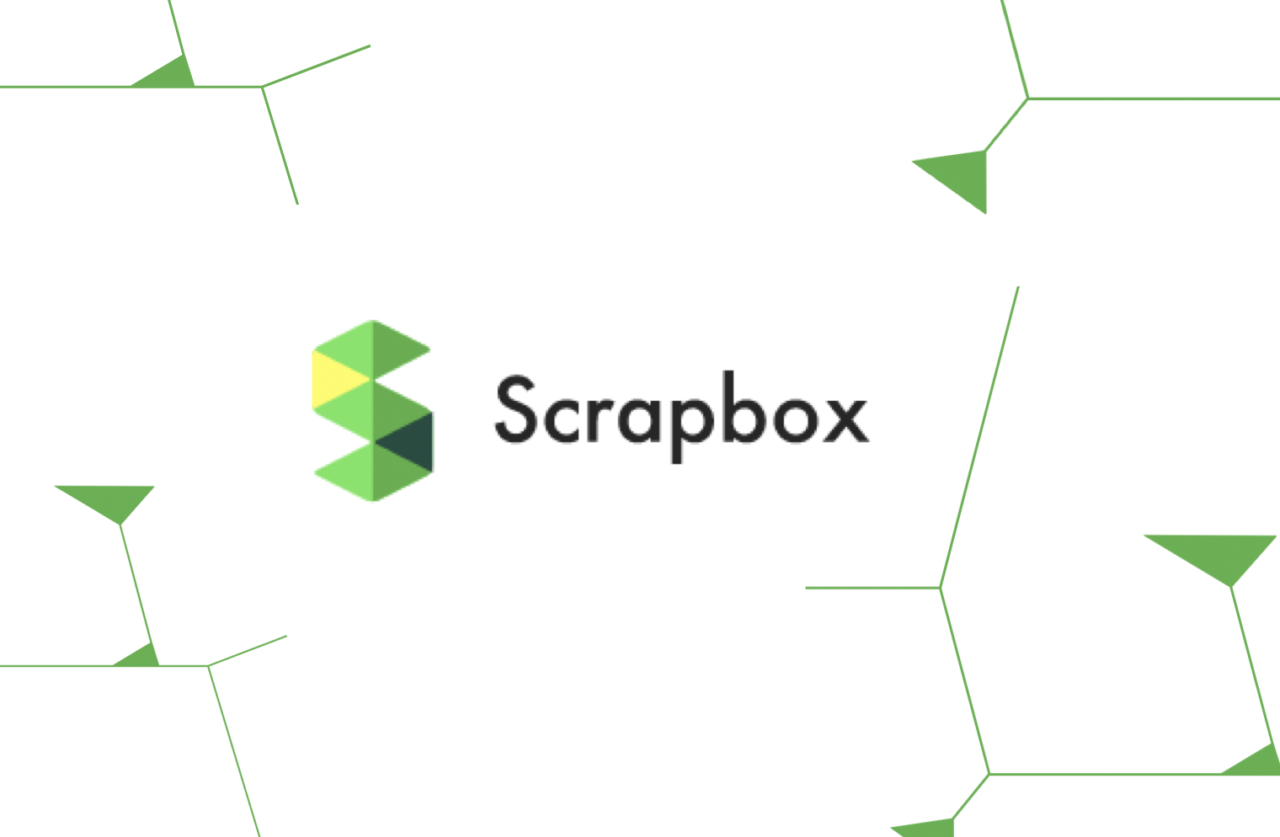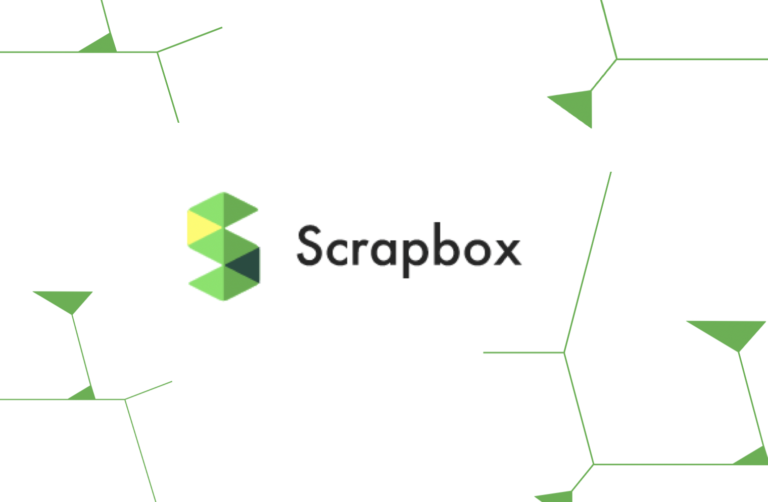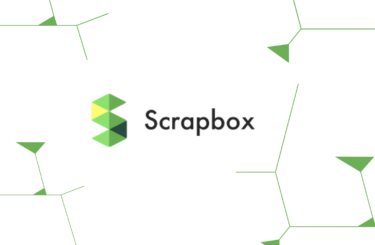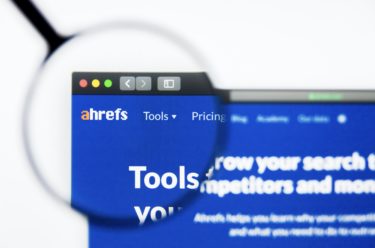Scrapbox(スクラップボックス)の基本的な使い方
ここでは、Scrapbox(スクラップボックス)の基本的な使い方を紹介します。
ページ作成方法
ページを作成する場合は、メイン画面上部にある検索欄の左にある+マークの丸い緑のアイコンをクリックします。新規ページが作成されると、入力エリアが表示されるので、ここにテキストや画像などを書き込んでいきます。
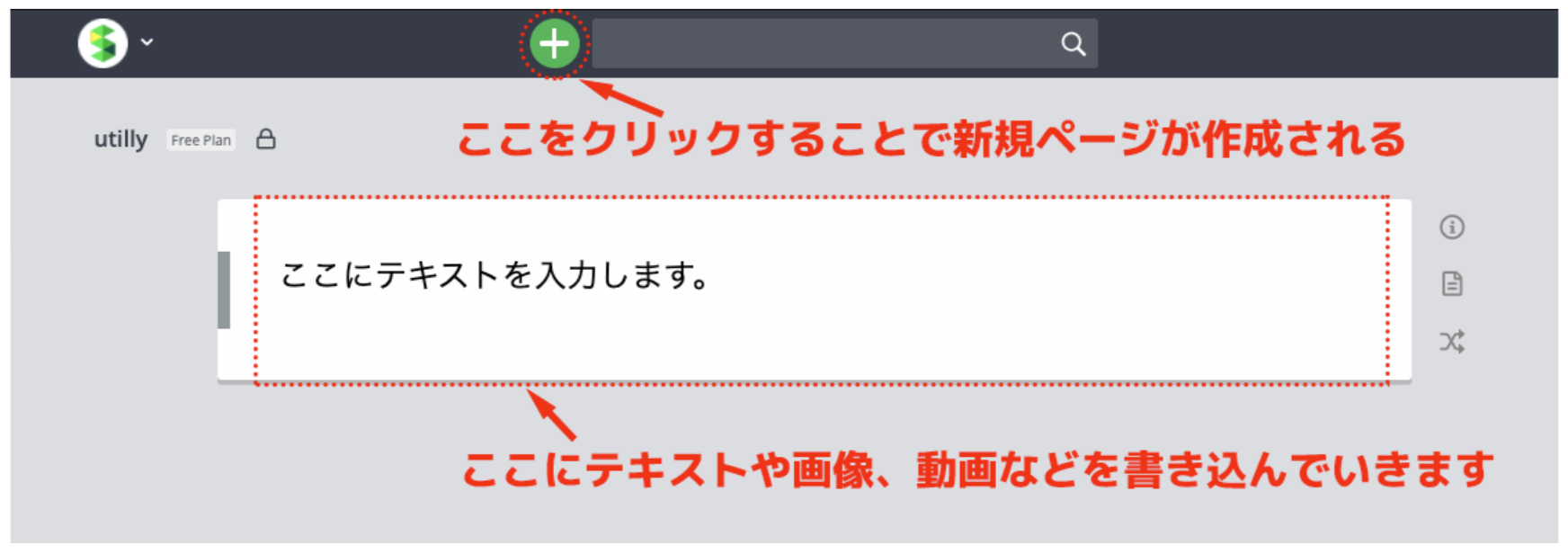
メンバーを追加する
プロジェクトのメンバーを追加するには、画面上部にあるScrapboxのアイコンをクリックし、メニュー表示の中から「Settings」を選択します。
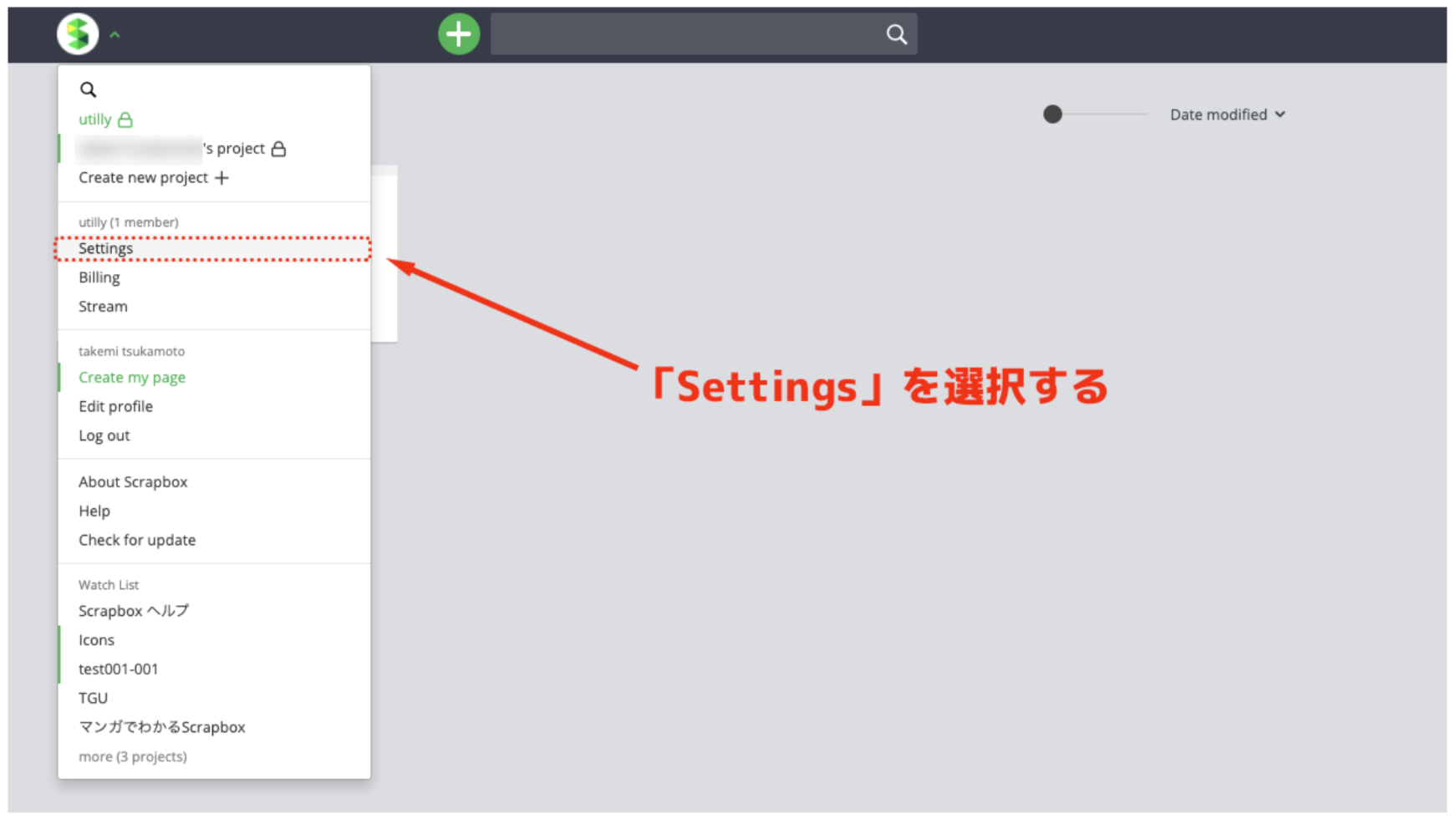 「Settings」を選択すると、以下のような画面に移行しますので「Members」のタグを選択します。ここに新メンバーを招待することのできるURLが表示されていますので、メールやチャットでURLを伝えます。
「Settings」を選択すると、以下のような画面に移行しますので「Members」のタグを選択します。ここに新メンバーを招待することのできるURLが表示されていますので、メールやチャットでURLを伝えます。
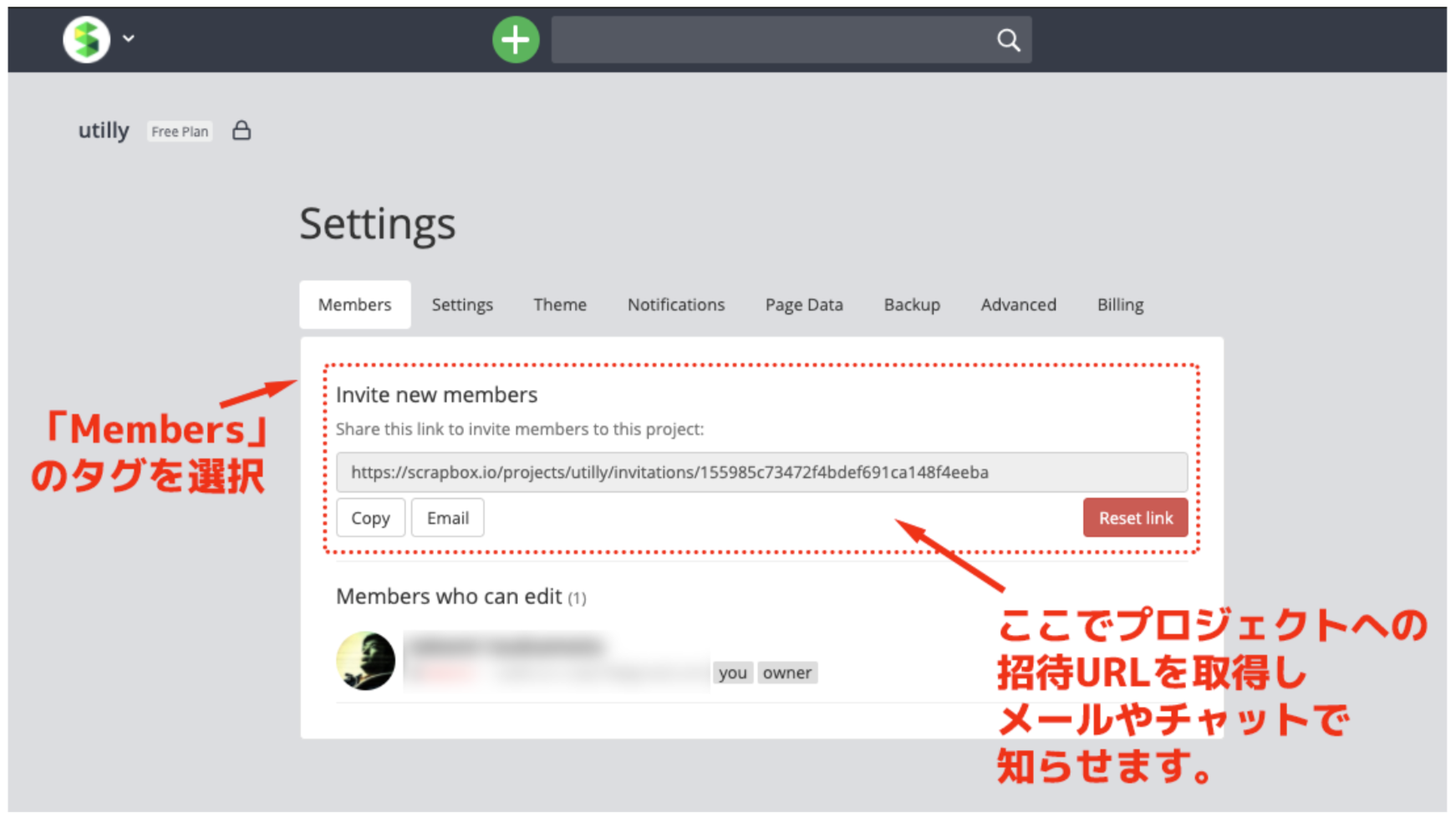
ページの検索
画面上部にある検索窓に、検索したいワードを入力すれば、目的のページを見つけ出すことができます。
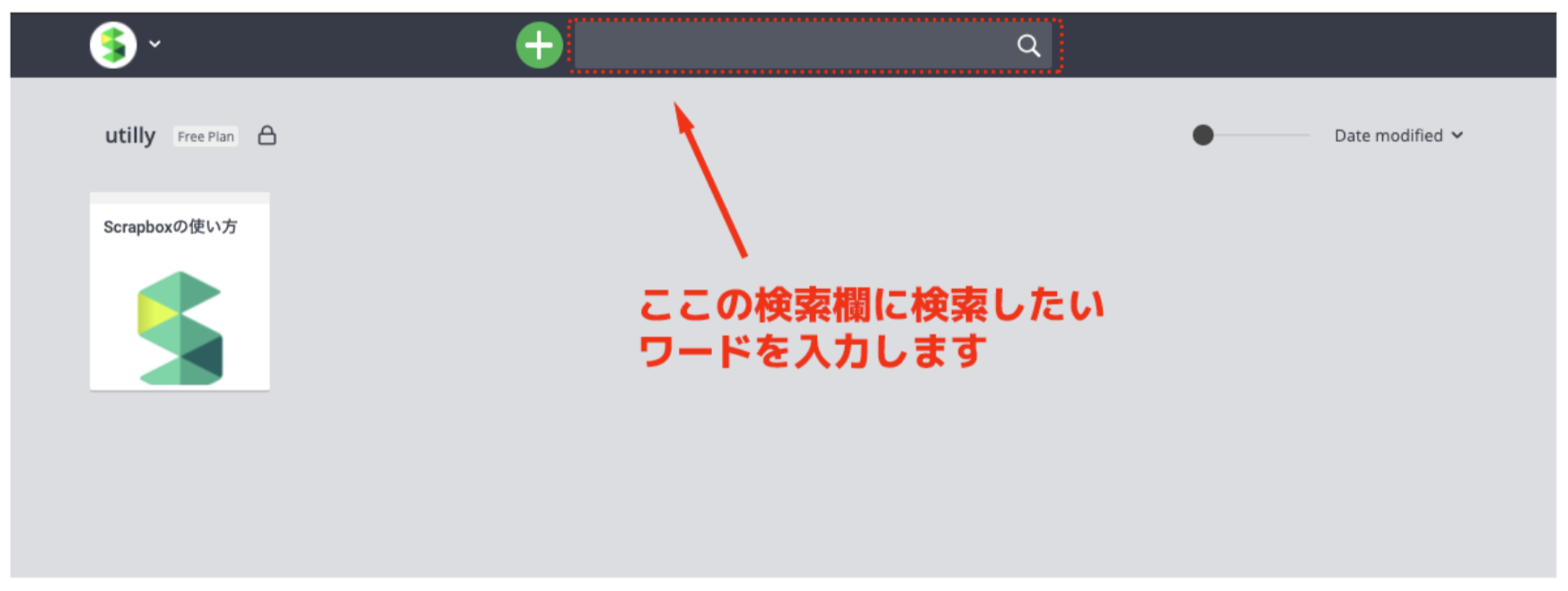
軽量マークアップ編集
Scrapboxでは、HTML文書に変換できる独自の軽量マークアップエディタを採用しているので、簡単な編集作業で高品質なページが作成可能です。
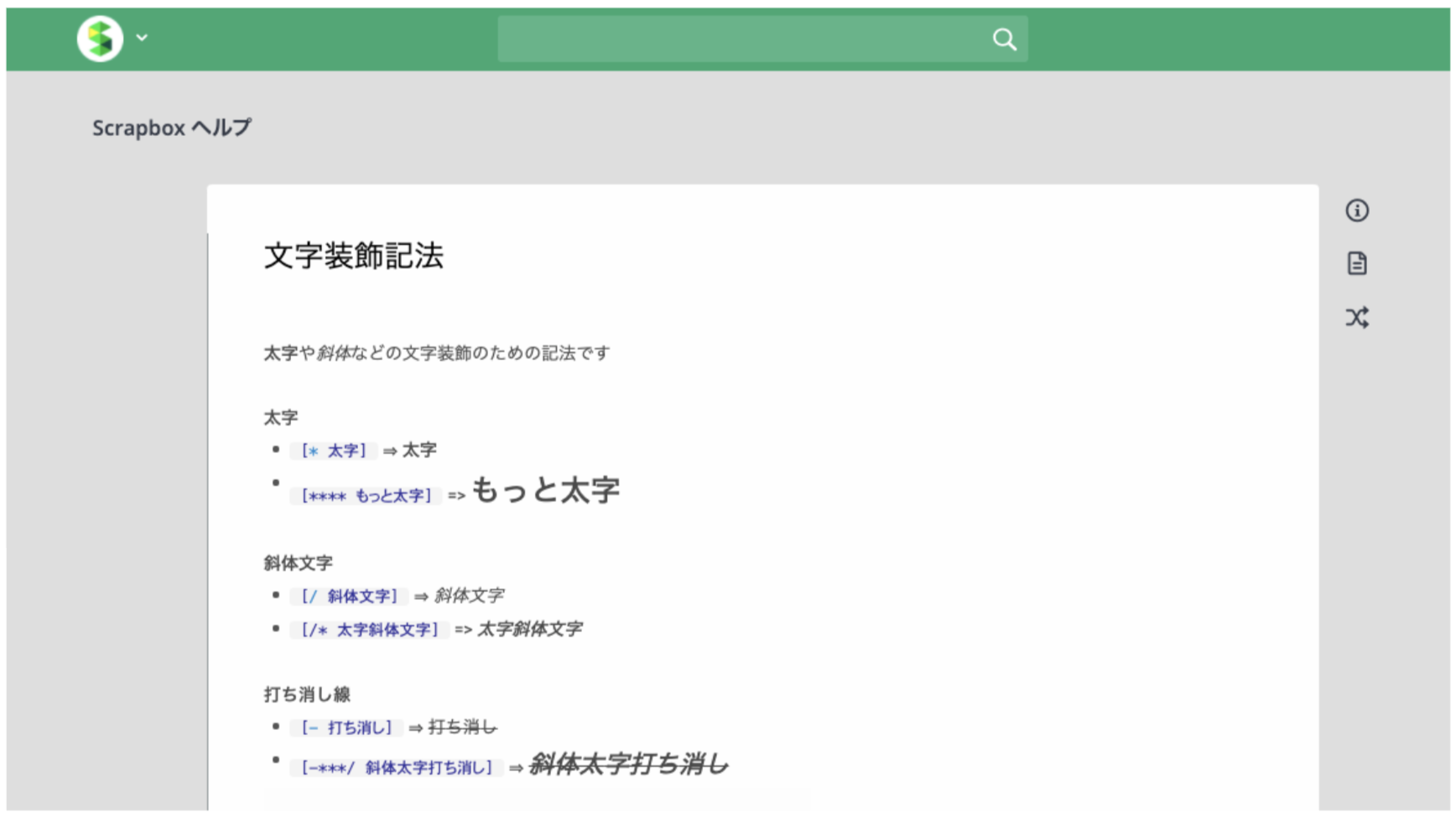
主に以下のようなScrapbox記法があります。
| 主なScrapbox記法一覧 | ||
| 種類 | Scrapbox記法 | 記法例 |
| ページリンク | [] | [リンク] |
| 太字 | [* ] または [[ ]] | [* 太字] |
| 斜体文字 | [/ ] | [/ 斜体文字] |
| 打ち消し線 | [- ] | [- 打ち消し] |
| 下線 | [_ ] | [_ 下線] |
| リスト | スペース | 文字の前に「 」スペースを入力
〇〇 〇〇 |
| 番号付きリスト | 「番号」と「.」 | 文字の前に「番号」と「.」を入力
1. 3. |
画像・動画の埋め込み
Scrapbox(スクラップボックス)では、画像を挿入や動画の埋め込みも簡単です。画像を挿入したい場合は、ドラック&ドロップで画像をページにアップロードするだけです。
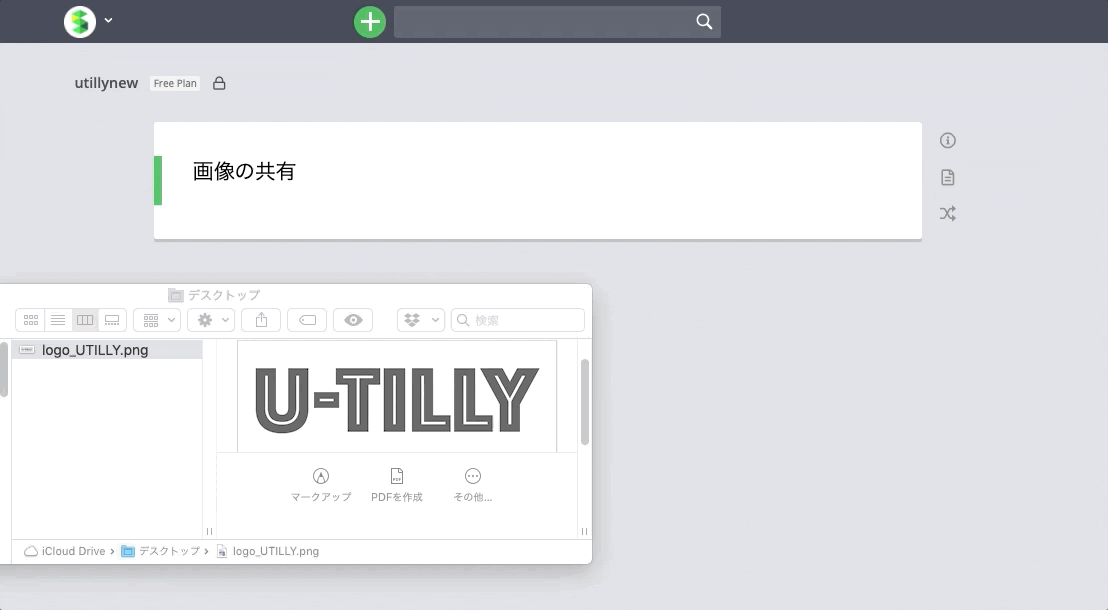
また、[ http://画像のURL ]といった記法でも画像が挿入できます。外部の動画サービスを埋め込む場合も[ http://動画のURL ]で埋め込むことができます。加えて、Scrapboxを開発・提供しているNota Incは、スクリーンショット共有サービスのGyazoの開発元で、連携も非常にスムーズなのも便利なポイントの一つです。
さいごに
本記事を通じてScrapbox(スクラップボックス)は様々な使用目的に直感的に使える情報共有ツールであることがおわかりいただけたかと思います。無料トライアルも、期間ではなく容量で設定されており導入コストを気にする必要はありません。新しい情報共有ツールの導入を検討していても、社内でなかなか承認が下りないと悩んでいる方も多いかと思います。Scrapboxであれば、実際に使っていく中で社内の理解を得やすいので、まずはアカウントを作成して試してみてはいかがでしょうか。
ナレッジ共有ツールを比較したい場合は
Scrapbox(スクラップボックス)以外のサービスも比較検討したい場合は以下の記事をご参照ください。最新版の社内Wikiサービスのまとめ記事を掲載しております。
- 1
- 2